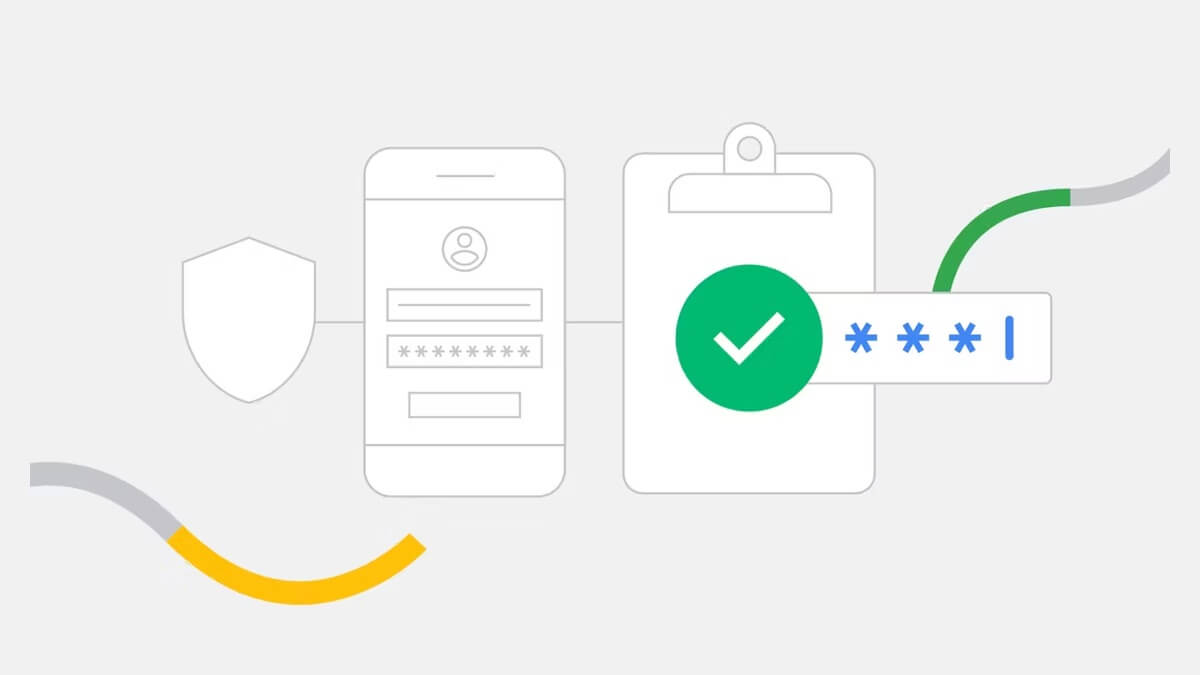
Google Asistan, Android deneyiminin ayrılmaz bir parçasıdır. Çoğu Android telefonda önceden yüklenmiş Google uygulamasıyla birlikte gelir. Rutinlerle görevleri zamanlayabilir ve otomatikleştirebilir, uygulamaları başlatabilir, arama yapabilir, metin mesajları gönderebilir, hatırlatıcılar ayarlayabilir, akıllı ev cihazlarınızı kontrol edebilir ve daha fazlasını yapabilir. Hatta sorularınızı yanıtlayabilir ve akıllı konuşmalar yapabilir.
Sürekli araştırma, geliştirme ve sürekli gelişen yapay zeka, Google Asistan’ın yeni işlevler kazanmaya, mevcut işlevleri geliştirmeye ve size ve cihaz kullanımınıza uyum sağlamaya devam ettiği anlamına gelir. Tüm bunlara rağmen, etrafta olmasını istemeyebilirsin. İster mümkün olan en fazla gizliliği istiyor olun, ister belirli ifadeleri söylediğinizde yanlışlıkla ortaya çıktığını fark edin, Google’ın yapay zeka sesli yardımcısını kolayca devre dışı bırakabilirsiniz.
Android telefonunuzda, tabletinizde, Chromebook’unuzda, Google Home’unuzda veya Nest akıllı hoparlörünüzde Google Asistan’ı nasıl kapatacağınıza ilişkin adım adım talimatları aşağıda bulabilirsiniz. Uygulamayı tamamen kaldırmak istemiyorsanız, Google Asistan’ın sesli tetikleyicilerini nasıl devre dışı bırakacağınızı da ele aldık.
Bir Android telefonda Google Asistan nasıl kapatılır
Doğru menüyü bulmak, sürecin en zorlu kısmı olduğundan, Android cihazınızda Google Asistan’ı kapatmak kolaydır. Google’ın sesli yardımcısını kapatmak için izlemeniz gereken adım adım talimatlar aşağıda anlatılmıştır.
- Telefonunuzda Google uygulamasını açın.
- Sağ üst köşedeki profil resminize dokunun.
- Ayarları şeç.
- Google Asistan seçeneğini bulun ve açın. En üstte bir Popüler Ayarlar bölümü ve biraz daha altta, alfabetik olarak düzenlenmiş bir Tüm Ayarlar bölümü göreceksiniz.
- Tüm Ayarlar altında Genel‘e gidin ve dokunun.
- Google Asistan‘ı kapatın.
Google Asistan’ı tekrar açmak istiyorsanız, yukarıda belirtilen adımları izleyin, ancak son seçeneğe geldiğinizde anahtarı etkinleştireceksiniz.
“Ok Google” sesli komutları nasıl kapatılır?
Gerekmiyorsa Google Asistan’ı kapatmak zorunda değilsiniz. “Ok Google” tetikleyicisini rahatsız edici bulursanız kapatın. Bu şekilde, hizmeti sıcak kelime olmadan kullanabilirsiniz. Adım adım bunun nasıl yapıldığını aşağıda aktardık.
- Ana ekranınızdan veya uygulama çekmecenizden Google uygulamasını başlatın.
- Sağ üst köşedeki profil simgenize dokunun.
- Ayarları şeçin.
- Google Asistan ayarını seçin.
- Popüler Ayarlar altında Hey Google ve Voice Match‘i seçin.
- Hey Google‘ı kapatın.
Chrome OS cihazlarında Google Asistan nasıl kapatılır?
Android telefonlar gibi, Chrome OS’de Google Asistan’ı kapatabilir veya uyandırma kelimesini devre dışı bırakabilirsiniz. Bunu yapmak için şu adımları izleyebilirsiniz:
- Chromebook’unuzun sağ alt köşesindeki saati tıklayın.
- Ayarlar dişli simgesini seçin.
- Arama ve Asistan sekmesine gidin ve Google Asistan‘ı tıklayın.
- Açık anahtarını Kapalı konumuna getirin.
Bunun yerine uyandırma kelimesini kapatmak istiyorsanız, “Ok Google”ın yanındaki açılır menüyü tıklayın ve Kapalı‘yı seçin.
“Ok Google” dediğinizde Google Asistan artık yanıt vermeyecektir. Ancak Google Asistan hala açık olduğu için diğer yöntemleri kullanarak etkinleştirebilirsiniz.
Google Nest hoparlörlerinde Google Asistan nasıl kapatılır?
Bir yazılım ayarını değiştirerek bir Google Home veya Nest akıllı hoparlörde Google Asistan’ı kapatamazsanız da, onu donanımla kapatabilirsiniz. Kapatmak için hoparlördeki mikrofon düğmesine dokunmanız yeterlidir. Mikrofon düğmesini Google Home ve Google Nest hoparlörlerinin arkasında bulacaksınız; Google Home Mini ve Google Nest Mini‘de, düğme güç kablosunun yakınındadır.
Düğmeye basmak, cihazın sesini kapatarak Google Asistan’ın uyandırma kelimesini dinlemesini ve onu tamamen devre dışı bırakmasını engeller. Cihazla konuşmaya devam etmeye karar verirseniz, önce cihazın sesini açmanız gerekir.
Google’ın Kapalı Kalma özelliğini kullanarak Google Asistan’ı geçici olarak kapatmak için kolay bir çözüm var. Akıllı hoparlörünüzün mikrofonunu geçici olarak devre dışı bırakmak için Google Home uygulamasını kullanmanız yeterlidir, akıllı hoparlörü seçin, Bildirimler ve dijital denge’ye dokunun ve Dijital denge‘yi seçin.
Ardından hizmeti kurun ve Cihazlar listesinden akıllı hoparlörü seçin. Ardından, Kapalı Kalma Etkinleştirmesi için tarih ve saati seçin.





